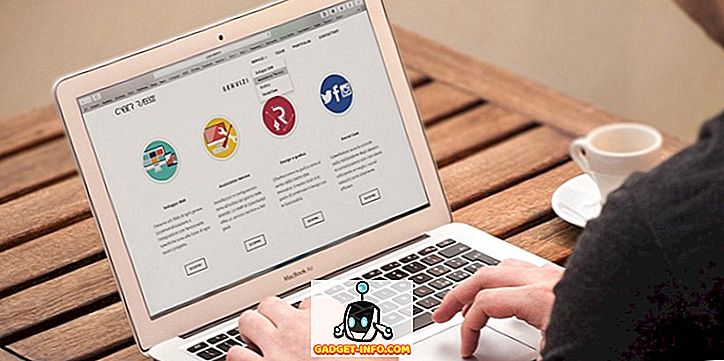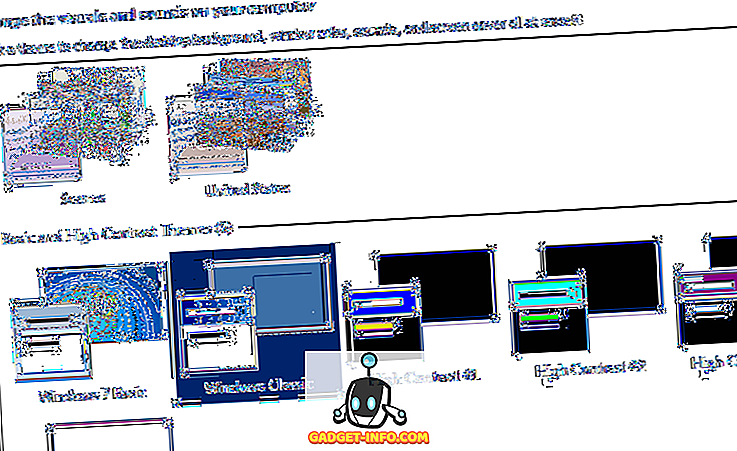Sejak Tencent mengeluarkan versi mudah alih PUBG semua orang telah terpaku pada skrin mudah alih mereka, mendapat satu hidangan malam selepas ayam. Walaupun PUBG di PC terkenal dengan pengoptimuman yang buruk, versi mudah alih permainan ini agak dioptimumkan dan berjalan dengan lancar pada hampir semua peranti moden. Walau bagaimanapun, jika anda menggoyang peranti lama atau mungkin sesuatu yang kurang kuat, anda mungkin menghadapi sesak nafas dan bingkai semasa memainkan PUBG Mobile. Walaupun beberapa bingkai jatuh di sini dan tidak banyak masalah dalam permainan kasual, dalam permainan yang kompetitif seperti PUBG walaupun penurunan bingkai sekali-sekala dapat menyebabkan kematian.
Tetapi kami mendapat berita baik untuk anda. Anda kini boleh berjaya meningkatkan prestasi PUBG pada peranti rendah dengan mengedit fail konfigurasi (jika anda tidak mempunyai peranti yang berakar) atau dengan memasang aplikasi Alat GFX (peranti berakar sahaja).
Nota : Untuk menguji peningkatan prestasi saya menggunakan Redmi Y1, untuk kaedah pertama yang memerlukan peranti tidak berakar, dan Moto G5S Plus, untuk kaedah kedua yang memerlukan peranti yang berakar.
Meningkatkan Prestasi Bergerak PUBG dengan Mengedit Fail Config (bukan peranti yang berakar)
Keperluan:
- Penjelajah fail root (kami mengesyorkan ES File Explorer)
- PUBG Config Converter (muat turun)
Panduan:
1. Setelah anda memuat turun dan memasang penjelajah fail root pilihan anda, anda perlu mencari fail PUBG Mobile UserCustom.ini. Fail UserCustom.ini boleh didapati di bawah:
Android / data / com.tencent.ig / fail / UE4Game / ShadowTrackerExtra / ShadowTrackerExtra / Disimpan / Config / Android

2. Anda kemudian perlu membuka fail untuk mengedit nilai dan untuk melakukannya, anda mungkin perlu menukar pelanjutannya kepada .txt dan buka dengan aplikasi notepad . Sekiranya anda menggunakan ES File Explorer, anda akan mendapat pilihan untuk membukanya dengan Editor Nota ES yang dibina.

3. Anda kini akan disambut dengan banyak nombor dan surat yang sama sekali tidak masuk akal. Di sinilah PUBG Config Converter mula bermain. Anda perlu menyalin nilai yang ditulis selepas + CVars =, tampalkannya dalam bar atas dalam penukar dan ketuk pada dekod.

4. Penukar akan segera menyahkodkan entri dan anda akan dapat mengedit nilai. Pastikan anda hanya mengedit nilai yang memberi impak kepada prestasi permainan, termasuk kualiti, bayang-bayang, mekar, kedalaman medan, pembiasan, dll.

5. Setelah mengedit nilai-nilai, anda perlu menyalin tetapan baru dan menyandikannya sekali lagi dan tampal tepat di mana anda menyalinnya . Saya tahu ia kelihatan seperti kerja yang terlalu banyak tetapi percayalah, ia berbaloi.

Anda perlu mengulangi proses beberapa kali untuk menukar semua tetapan ke minimum dan mendapatkan prestasi terbaik dari peranti rendah . Berikut ialah beberapa tetapan yang perlu anda ubah, bersama-sama dengan nilai yang berkaitan:
| Nilai yang Anda Boleh Tukar | ||
|---|---|---|
| + CVars = r.PUBGQualityLevel = 1 | + CVars = r.Shadow.MaxCSMResolution = 4 | + CVars = foliage.MinLOD = 0 |
| + CVars = r.UserQualitySetting = 0 | + CVars = r.Shadow.CSM.MaxMobileCascades = 0 | + CVars = r.DetailMode = 0 |
| + CVars = r.PUBGLDR = 0 | + CVars = r.BloomQuality = 0 | + CVars = r.MaxAnisotropy = 1 |
| + CVars = r.ShadowQuality = 0 | + CVars = r.DepthOfFieldQuality = 0 | + CVars = r.Streaming.PoolSize = 200 |
| + CVars = r.MobileContentScaleFactor = 0.75 | + CVars = r.LightShaftQuality = 0 | + CVars = r.EmitterSpawnRateScale = 0.5 |
| + CVars = r.MobileHDR = 1 | + CVars = r.RefractionQuality = 0 | + CVars = r.ParticleLODBias = 2 |
| + CVars = r.UserHDRSetting = 0 | + CVars = r.StaticMeshLODDistanceScale = 0.8 | + CVars = r.MobileNumDynamicPointLights = 0 |
| + CVars = r.MaterialQualityLevel = 0 | + CVars = foliage.LODDistanceScale = 0.6 |
Sekarang semua yang tersisa adalah untuk anda menyalakan permainan dan menyelam untuk mendapatkan makan malam ayam anda!
Meningkatkan Prestasi Bergerak PUBG Menggunakan App Tool GFX (peranti berakar sahaja)
Keperluan:
- Peranti Android yang berakar
- App Alat GFX (muat turun)
Panduan:
Kaedah kedua, yang semata-mata untuk peranti berakar, agak mudah dan mudah. Ia menggunakan aplikasi yang dipanggil GFX Tool, yang boleh anda muat turun pada peranti anda dari pautan yang diberikan di atas. Setelah anda memuat turun aplikasinya, anda perlu mengikuti langkah-langkah yang diberikan di bawah untuk meningkatkan prestasi PUBG pada peranti anda:
1. Tidak seperti kaedah sebelumnya untuk peranti yang tidak berakar, aplikasi Alat GFX agak berguna dan menyediakan antara muka yang mudah dengan mana anda boleh menyesuaikan tetapan grafik PUBG.

2. Konfigurasikan Alat GFX mengikut imej yang diberikan di bawah dan ketik pada butang 'Terima'. Butang kemudian akan beralih ke 'Run Game', mengetik di mana akan membawa anda ke dalam permainan!

Sekiranya anda tidak menyukai tetapan yang dinyatakan di atas, anda boleh bermain-main dengan tetapan individu dan mencari yang sesuai dengan anda. Untuk membantu anda memulakan, inilah ringkasan cepat mengenai pilihan setiap perubahan:
- Versi: Tetapan ini agak mudah. Anda hanya perlu memilih versi PUBG Mobile yang sedang anda jalankan. Tiada apa-apa lagi.
- Resolusi: Tetapan ini akan membolehkan anda mengecilkan resolusi permainan, yang akan meningkatkan prestasi. Walau bagaimanapun, anda perlu mengambil kira saiz skrin anda sebelum memilih resolusi yang sangat rendah, kerana ia boleh membuat permainan tidak dapat dimainkan sepenuhnya.
- Grafik: Walaupun PUBG Mobile membolehkan anda memilih dari beberapa tetapan grafis yang berbeza, ia tidak membenarkan anda mengubah semua tetapan. Pilihan ini membolehkan anda mendayakan grafik super rendah, yang kini tidak tersedia secara lalai. Dan sekiranya anda berasa seperti menolak had, ia juga akan membolehkan anda untuk mendapatkan grafik kesetiaan yang super tinggi, dengan kos FPS, sudah tentu.
- FPS: Satu lagi penerangan yang jelas yang membolehkan anda memilih FPS maksimum untuk permainan. Sentiasa ingat, lebih banyak FPS = lebih banyak kebocoran.
- Anti-aliasing: Tetapan ini akan membolehkan anda memperbaiki grafik keseluruhan permainan, dengan mengeluarkan tepi bergerigi dari tekstur. Walau bagaimanapun, sekiranya anda mengaktifkan anti-aliasing, ingatlah bahawa ia akan mengambil tol signifikan pada prestasi .
- Gaya: Tetapan gaya akan membolehkan anda memilih dari tahap tepu dan warna yang berbeza dalam permainan. Tetapan ini adalah kosmetik semata-mata dan tidak mempunyai kesan positif atau negatif terhadap prestasi.
- Shadows: Dengan tetapan ini, anda dapat mengaktifkan atau melumpuhkan bayang-bayang dalam permainan. Walaupun melumpuhkan bayang-bayang pasti akan memperbaiki prestasi keseluruhan, anda mungkin menghadapi masalah yang menemui pengembara yang licik dalam permainan. Anda menjadi hakim.
- API Grafik: Pilih daripada salah satu daripada tiga API grafik yang tersedia, iaitu OpenGL 2.0, Open GL3.1, dan Vulkan . Sekiranya anda mempunyai peranti yang menjalankan Android 7.0 atau yang lebih tinggi, maka API Grafik Vulkan adalah yang hendak digunakan. Walau bagaimanapun, sekiranya anda mempunyai peranti lama, anda perlu pergi bersama salah satu daripada dua yang lain. Teruskan dan uji kedua API dan lihat apa yang berfungsi dengan baik pada peranti anda.
LIHAT JUGA 20 Petua dan Trik Mudah Alih PUBG untuk Dapatkan Makan Malam Ayam itu
Masa untuk Dapatkan Makan Malam Itu Ayam!
Pilih salah satu daripada kaedah yang disebutkan di atas dan kami yakin bahawa PUBG akan berjalan dengan lebih lancar. Dalam ujian saya, saya dapat meningkatkan prestasi dengan baik pada kedua Redmi Y1 saya dan Moto G5S Plus, dengan pengurangan yang signifikan dalam kegagapan dan susutan bingkai walaupun selepas beberapa permainan. Sekiranya anda tidak melihat perbezaan dalam prestasi, cuba reboot peranti anda dan melancarkan permainan sekali lagi untuk mendapatkan tetapan untuk berfungsi. Pastikan anda memberitahu kami sama ada kaedah yang dinyatakan di atas bersesuaian untuk anda atau jika anda menghadapi sebarang masalah di bahagian komen di bawah.